LastPass מציע קמרון שזוכר ואוחסן את כל סיסמאות ותעודות החשבון שלך בשירותים מקוונים שבהם אתה משתמש. בהיותכם מידע קריטי, עליכם לאפשר אימות דו-שלבי בכדי לשמור עליו.
LastPass היא חברה מקוונת שיצרה מנהל סיסמאות שימושי ומאובטח לדפדפן האינטרנט שלך. כמנהל סיסמאות, זהו חשבון שאתה רוצה לוודא שהוא מאובטח ככל האפשר. כשמדובר באבטחה מקוונת אין דרך טובה בהרבה לעשות זאת מאשר להשתמש באימות דו-שלבי. אנחנו מדברים על אימות שני גורמים כל הזמן כאן ב- groovyPost. ואם עוד לא שמעת על זה, לא תוכל לומר זאת לאורך זמן. כך ניתן להגדיר אותה ל- LastPass.
היכנס ל- שלך מעבר אחרון חשבון ולחץ על כפתור ההגדרות מרשימת הפעולות שמשמאל ללוח הבקרה.
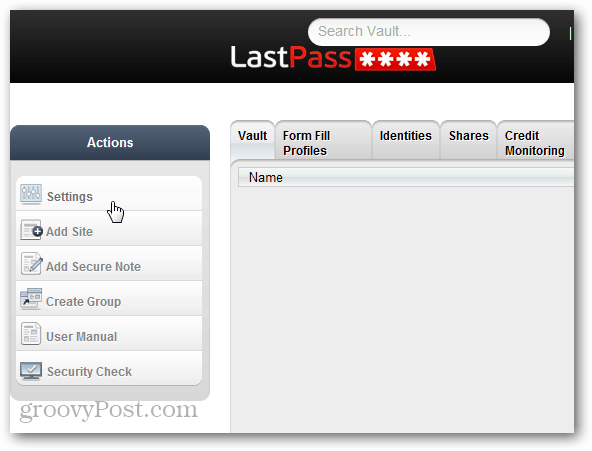
ייפתח חלון עריכת הגדרות. לחץ על לשונית האבטחה ואז לחץ על "הדפס את הרשת שלך".
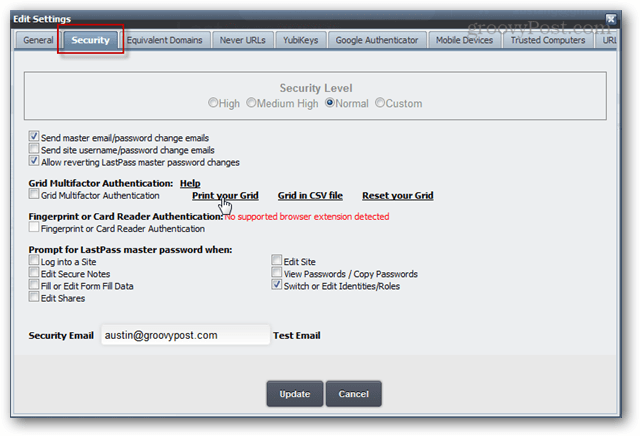
LastPass יעביר אותך לדף עם רשת מספר לאות. רשת זו היא ייחודית לחשבונך ויכולה לשמש אותך רק. לחץ באמצעות לחצן העכבר הימני על הדף ובחר הדפס.
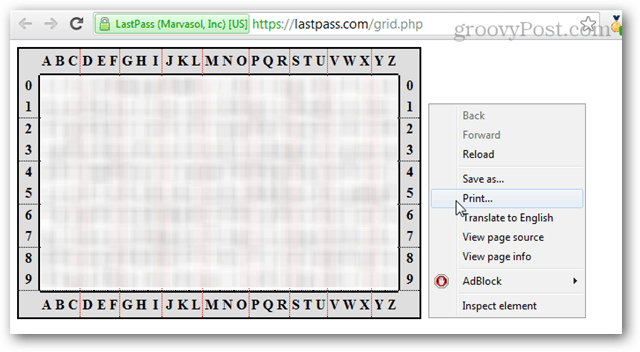
אם אתה משתמש בכרום אתה יכול לשנות את היעד ל- PDF או פשוט להדפיס אותו על דף נייר. ואז וודא שאתה שם את הרשת הזו במקום כלשהו שבטוח במקום שלא תאבד אותו. באופן אישי בחרתי ליצור קובץ PDF שלי ולשלוח אותו בדוא"ל לעצמי באמצעות שלי חשבון Gmail עם אבטחת שני גורמים מופעל גם כן.
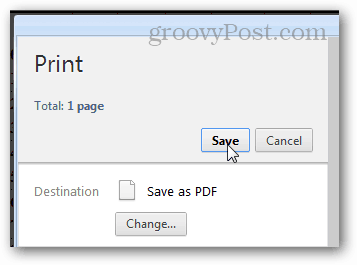
ברגע שאתה בטוח ששמרת את הרשת במקום בטוח. סמן את התיבה "אימות רשת Multifactor" ואז לחץ על אישור בחלון האזהרה שמופיע.
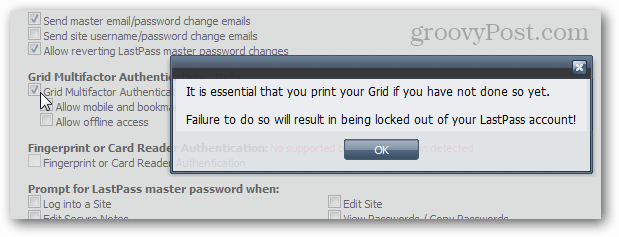
בתחתית העמוד שמור שינויים על ידי לחיצה על עדכן. לאחר מכן אשר את השינויים על ידי הזנת סיסמת האב שלך.
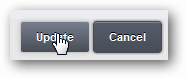
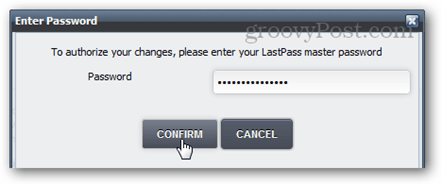
כעת כשתיכנס לחשבון LastPass שלך, הוא ידרוש שימוש במספרים ואותיות מהרשת. תהליך הכניסה ייראה תקין עד לאחר הזנת שם המשתמש והסיסמה שלך. לאחר מכן הוא יבקש ממך להזין ארבע ספרות שניתן למצוא רק באמצעות הרשת הייחודית לחשבונך.
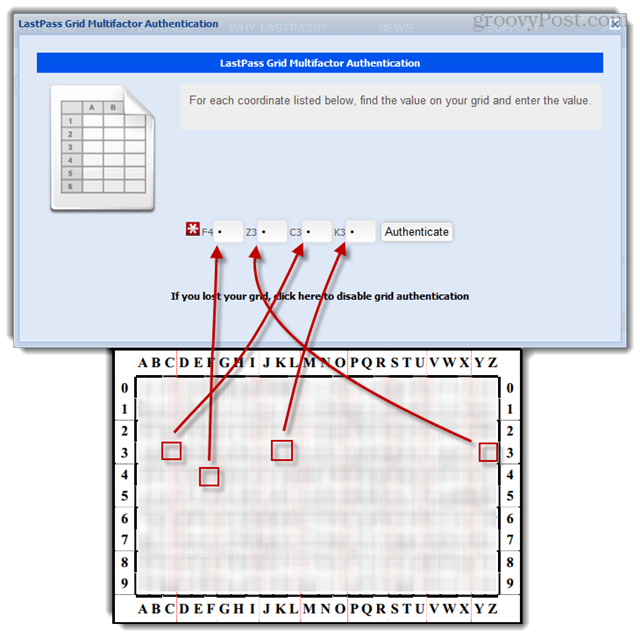
כעת חשבון LastPass שלך מאובטח באופן משמעותי מכפי שהיה ללא הרשת. אפילו אם מישהו ניגש לסיסמה וכתובת הדוא"ל שלך כדי להתחבר, הוא עדיין לא יוכל לחטוף את חשבונך אלא אם כן יש לו את הרשת. גרובי!
